Introduzione
Questo tutorial ti guiderà attraverso l'aggiunta di un indirizzo IP aggiuntivo al tuo server WHM/cPanel. Indirizzi IP aggiuntivi possono essere utilizzati per servizi come siti aggiuntivi, gestione della posta o DNS, solo per citarne alcuni.
Prerequisiti
– Un server con cPanel installato. Se non disponi di un server, prova il nostro cPanel Hosting con un clic.
– Credenziali a livello di amministratore per l'interfaccia Web Hosting Management (WHM).
– Un indirizzo IP aggiuntivo da assegnare (vedi la tua rete amministratore se non sei sicuro).
Aggiunta di un indirizzo IP aggiuntivo a un'installazione WHM/cPanel esistente
Apri la tua interfaccia di amministrazione WHM (ad es. https://mysite.com:2087) dal tuo browser web preferito.
Dalla home page di WHM, selezionare “Funzioni IP”. (In alternativa, puoi cercare "Nuovo" nella barra di ricerca in alto a sinistra e selezionare "Aggiungi un nuovo indirizzo IP" nelle opzioni del menu filtrato a sinistra.)
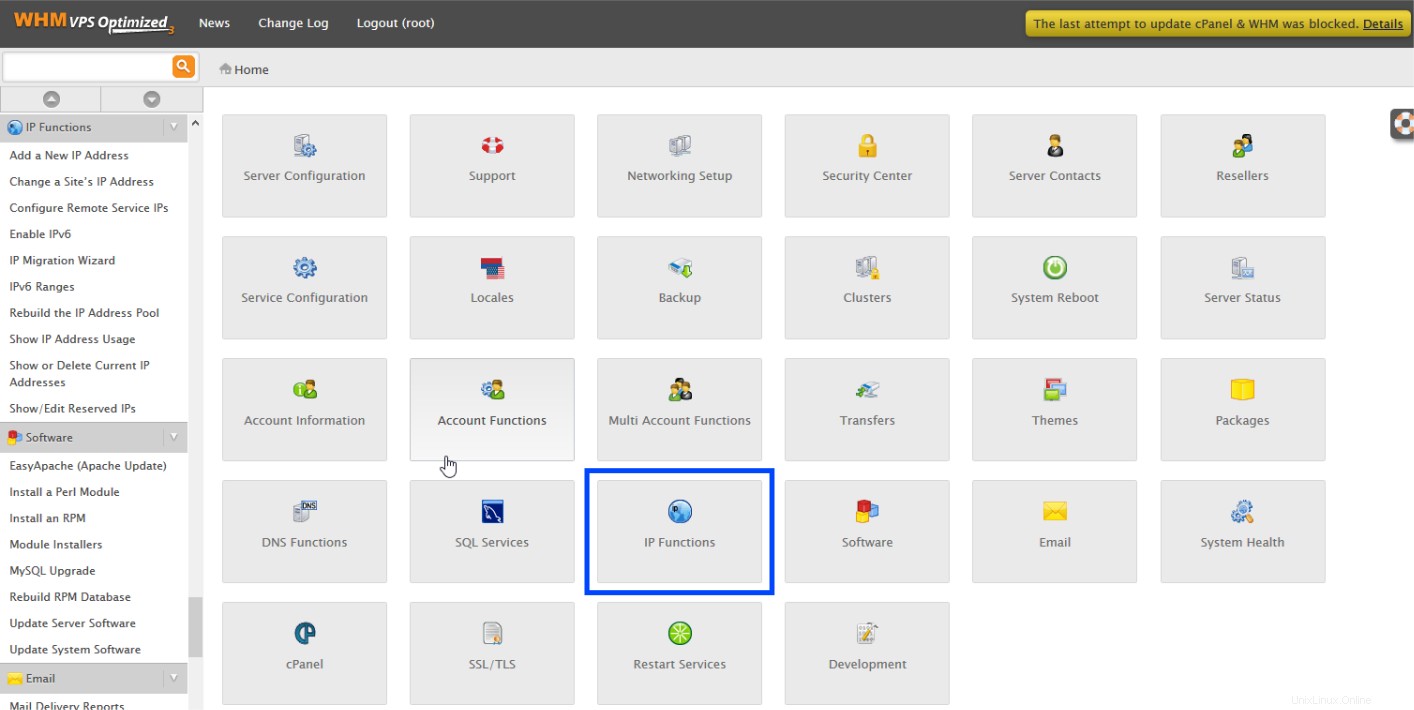
Selezione opzioni IP WHM
Scegli "Aggiungi un nuovo indirizzo IP".
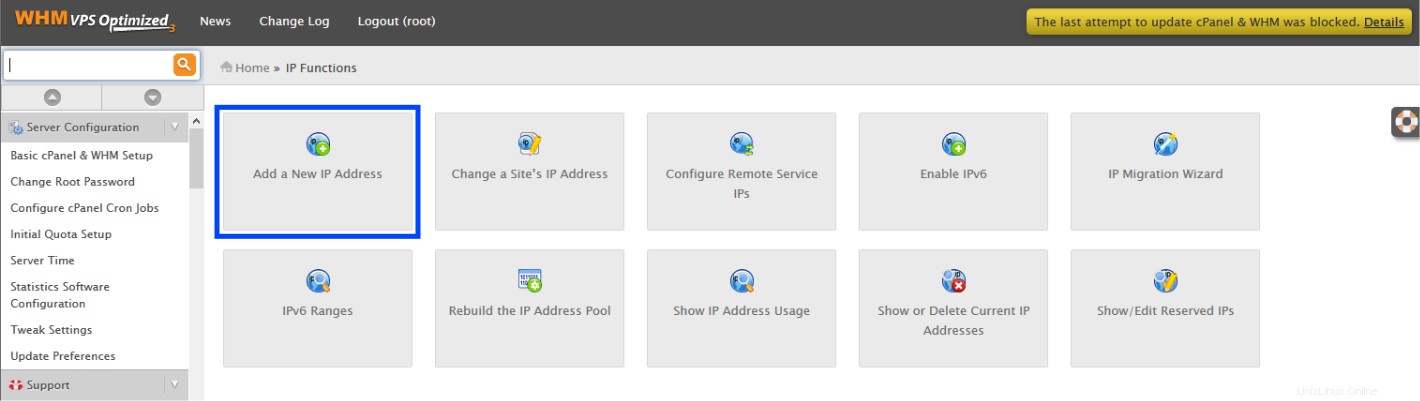
WHM Aggiungi un'opzione Nuovo indirizzo IP
Questa pagina ti consentirà di aggiungere un singolo IP o un intervallo di IP. Se hai un solo IP da aggiungere, inseriscilo nella casella "Nuovo IP o intervallo IP da aggiungere:" e seleziona la subnet mask per questo IP. Ad esempio, potremmo inserire l'IP 192.168.10.21 come IP aggiuntivo e, se questo IP fa parte della sottorete 192.168.10.0/24, utilizzeremo la maschera di sottorete 255.255.255.0. Se non sei sicuro, rivolgiti al tuo amministratore di rete.
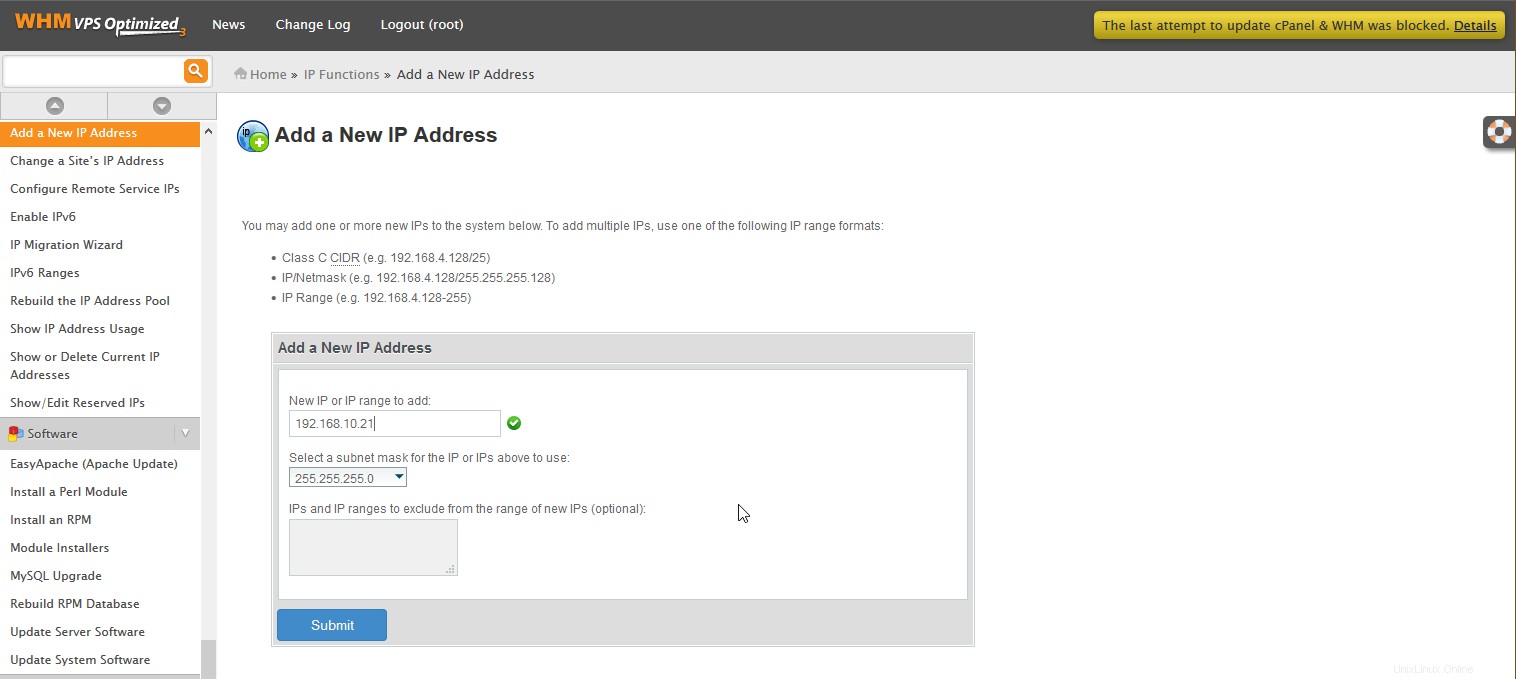
WHM aggiungendo un indirizzo IP aggiuntivo
Se hai un intervallo di IP da aggiungere, puoi farlo anche tramite la notazione CIDR o sillabando l'intervallo come indicato in questa pagina WHM.
Nota:quando inserisci l'IP, vedrai un indicatore rosso che ti avverte che l'IP o l'intervallo IP non sono validi. Questo indicatore si trasformerà in un segno di spunta verde quando riconosce una voce valida.
Quando fai clic su "Invia", riceverai una casella verde "Success" che fluttua verso l'alto dalla parte inferiore destra della pagina. Se desideri confermare l'esito positivo (o di aver inserito l'IP corretto), puoi selezionare l'opzione di menu "Mostra o elimina gli indirizzi IP correnti" sul lato sinistro di questa pagina per vedere cosa è attualmente assegnato.
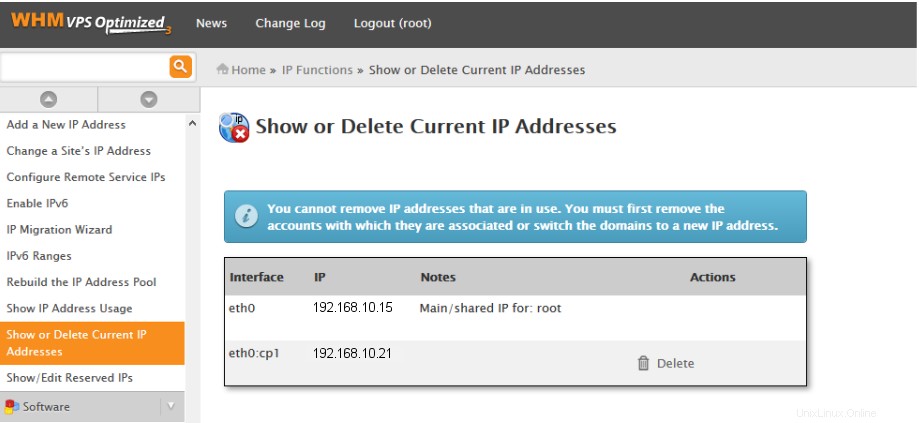
WHM che mostra gli IP attualmente assegnati
Ora il nuovo indirizzo IP è pronto per essere utilizzato. Congratulazioni per aver installato un IP aggiuntivo su WHM/cPanel. Grazie per aver seguito questa procedura, assicurati di ricontrollare qui per ulteriori aggiornamenti.